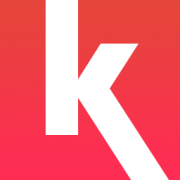今天小编讲解了快用苹果助手清理垃圾的操作教程,下文就是关于在快用苹果助手清理垃圾的操作教程,一起来学习吧!
快用苹果助手清理垃圾的操作教程

首先安装PC端快用苹果助手
然后我们将苹果设备链接到电脑
这时安装成功后,打开快用苹果助手
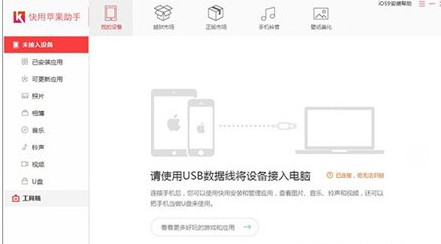
再使用数据线将苹果设备与电脑USB接口连接
等待片刻后,快用苹果助手即会显示你的设备信息
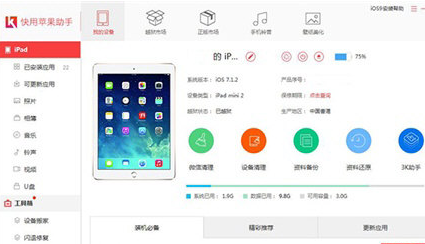
注意:如未成功连接,可根据快用苹果助手的提示重新链接设备
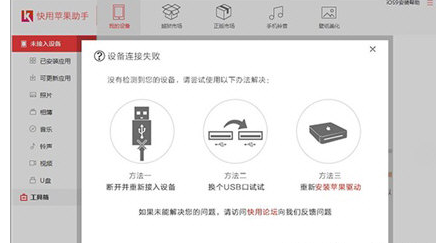
对设备进行垃圾清理
我们连接成功后,在“我的设备”中,有一个“设备清理”功能
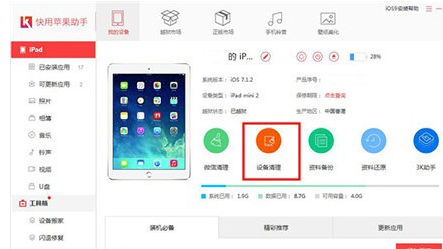
再选择该功能后,会提示下载工具插件。不要担心,它并不是要在你的设备上下载插件,只是在PC端的文件夹中保存一个清理插件的。
插件下载完成后,便会弹出设备清理窗口。再选择需要清理的功能项后,点击“开始扫描”便会扫描设备中的垃圾。
上面就是为你们讲解的快用苹果助手清理垃圾的具体操作步骤,你们自己也赶紧去动手试试吧!